Programska oprema za komunikacijo Microsoft Lync 2010 zazna vaš telefon in druge združljive komunikacijske naprave, ki jih uporabljate, na primer slušalke, mikrofon in zvočnike. Spremenite lahko tudi nastavitve in prilagodite glasnost, preverite kakovost klica in/ali dodate dodatnega zvonca za dohodne klice.
Kaj želite narediti?
Izberite zvočno napravo
Zvočno napravo, ki jo uporabljate za klice v programu Lync 2010, lahko kadar koli spremenite.
Uporaba druge zvočne naprave
-
Odprite Lync in v spodnjem levem kotu Lyncovega glavnega okna kliknite meni zvočne naprave, nato pa izberite zvočno napravo, ki jo želite uporabiti za klice v Lyncu.
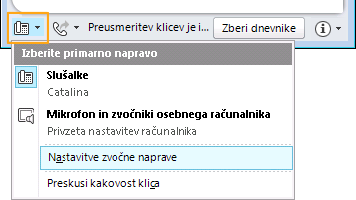
Preklapljanje zvočne naprave med klicem
-
V oknu za pogovor kliknite meni zvočne naprave nad seznamom udeležencev in nato izberite zvočno napravo, ki jo želite uporabiti za klic.
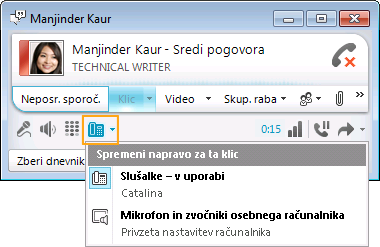
Nastavitev glasnosti zvočnika in zvonca
Glasnost zvočnika in zvonca lahko prilagodite tako:
-
V spodnjem levem kotu Lyncovega glavnega okna kliknite meni zvočne naprave in nato še Zvočni Nastavitve.
-
V razdelku Zvočna naprava zraven možnosti Zvočnikali Zvonec povlecite drsnik, da prilagodite glasnost.
-
Če želite slišati vzorčni zvonjenje ali ton, kliknite zeleni gumb s puščico.
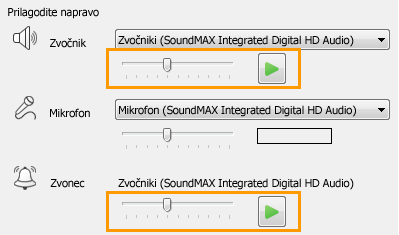
Nastavitev glasnosti mikrofona
Glasnost mikrofonov lahko prilagodite in nato preskusite.
-
V spodnjem levem kotu glavnega okna programa Microsoft Lync kliknite meni zvočne naprave in nato še Gumb zvočne Nastavitve.
-
V razdelku Zvočna naprava zraven možnosti Mikrofon povlecite drsnik in govorite. Če je glasnost mikrofona v računalniku optimalna, se bo vrstica stanja zapolnila s srednjim delom preskusnega območja.

-
(Izbirno) Če želite nastaviti glasnost drugih mikrofonov, naredite to:
-
Če imate slušalko, dvignite slušalko in govorite v njej.
-
Če imate namizni telefon, dvignite namizni telefon in govorite v njem.
-
Če uporabljate slušalko, govorite v mikrofon.
Namig: Za najboljše rezultate izberite isto napravo tako za zvočnik kot tudi za mikrofon. Izbiranje ločenih naprav lahko povzroči odmev zvoka med klicem. Če pa se ne morete izogniti uporabi ločenih naprav in če odmevate, lahko odmev zmanjšate tako, da zmanjšate glasnost mikrofona in zvočnika.
-
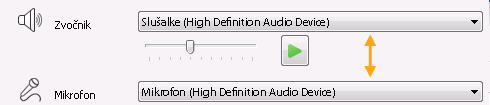
Preverite kakovost klica
Pred klicanjem ali sprejemom klica je pomembno, da preverite kakovost zvoka izbrane naprave.
-
V spodnjem levem kotu glavnega okna programa Microsoft Lync kliknite meni zvočne naprave in nato še Gumb zvočne Nastavitve.
-
V razdelku Zvočna naprava kliknite gumb Preveri kakovost klica, da opravite preskusni klic in slišite zvok z izbrano napravo.

Nastavitev sekundarnega zvonca
Če želite, da ob dohodnem klicu zvoni več kot ena naprava, lahko izberete dodatni zvonec. Morda na primer želite, da ob dohodnem klicu zvonijo zvočniki računalnika in telefon IP.
-
V spodnjem levem kotu glavnega okna programa Microsoft Lync kliknite meni zvočne naprave in nato še Zvočni Nastavitve
-
V razdelku Zvočna naprava potrdite polje Sproži tudi zvonjenje in nato pomanjšajte spustni seznam ter izberite dodatno napravo.
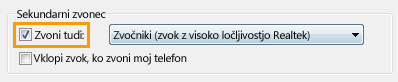
Ko kot sekundarni zvonec izberete zvočnik računalnika, lahko potrdite tudi potrditveno polje Vklopi zvok, ko zazvoni moj telefon. Ko potrdite to potrditveno polje, Lync samodejno vklopi zvočnike računalnika, če so izklopljeni, ko prejmete dohodni klic v Lyncu.
Opomba: Možnost Vklopi zvok, ko zazvoni moj telefon lahko izberete le, če jo je skupina za podporo omogočili.

Demo: How to use and IP Telefon or Audio Device
Predstavitev bo kmalu na voljo.
Glejte tudi
Pridruževanje srečanju ali konferenci s telefonom










